반응형
오늘은 유튜브 프리미엄 구독 없이도 스마트폰 화면을 꺼도 유튜브 음악을 들을 수 있는 방법을 알려드리겠습니다.
이 방법을 통해 운전이나 걷기 운동 중에도 편리하게 유튜브 콘텐츠를 즐길 수 있습니다.

1. 왜 이 방법이 필요한가?
유튜브 프리미엄은 매월 14,900원의 구독료가 부담될 수 있습니다.
무료 사용자의 경우, 스마트폰 화면이 꺼지면 유튜브 음악도 함께 중지되어 불편함을 겪게 됩니다.
하지만 삼성 인터넷 브라우저를 활용하면 이 문제를 해결할 수 있습니다.
2. 삼성 인터넷 브라우저 찾기
- 홈 화면에서 손가락을 위로 올려 앱 서랍을 엽니다.

- '인터넷'을 검색하세요.

- 보라색 지구 모양 아이콘을 찾아 터치합니다. (설치가 안되어 있는 분은 플레이스토어에서 다운 받으세요.)

3. 유튜브 접속하기
- 브라우저 상단의 주소창을 터치합니다.

- 유튜브 아이콘이 보이면 터치하거나, 'youtube.com'을 직접 입력하여 접속합니다.


4. 백그라운드 재생 설정하기
- 유튜브 페이지 오른쪽 하단의 '더 보기' 메뉴를 찾습니다.

- '설정' 아이콘(톱니바퀴)을 터치합니다.
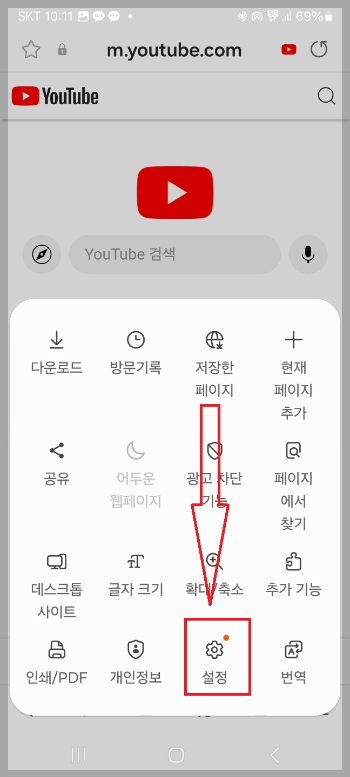
- '유용한 기능' 메뉴에서 '백그라운드 재생'을 찾아 '켜짐'으로 설정합니다
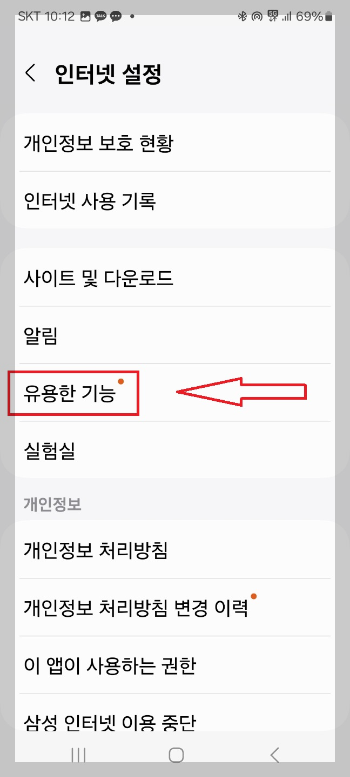
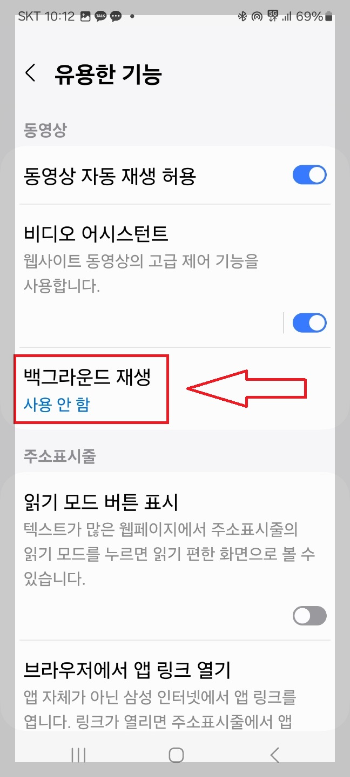

스마트폰 유튜브 보면서 다른 앱 보는 방법
스마트폰 유튜브 보면서 다른 앱 보는 방법
스마트폰에서 유튜브 영상을 시청하면서 다른 작업을 하고 싶을 때가 있는데요 다른 창을 여는 순간 유튜브는 끊기게 되어서 불편했죠 오늘은 유튜브 창을 띄워 놓고 다른 창을 여는 방법에 대
123.liberator100.com
5. 백그라운드 재생 테스트하기
- 원하는 유튜브 영상을 검색 후 재생합니다.
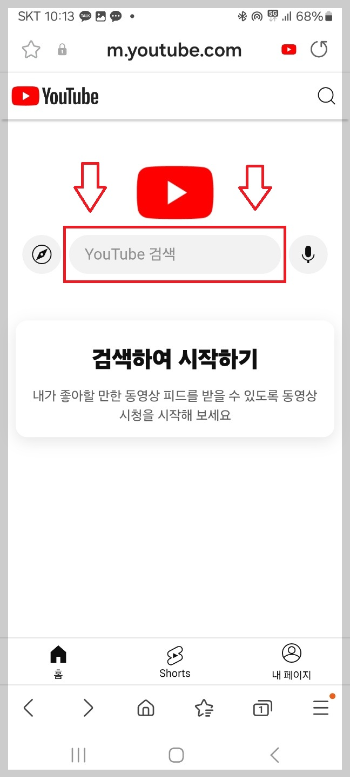

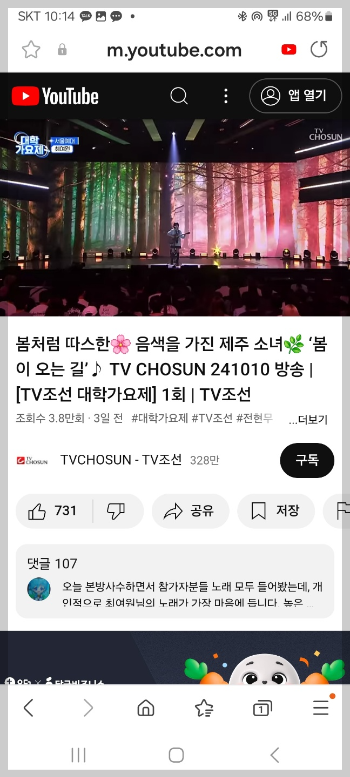
- 스마트폰 화면을 꺼보세요. 소리가 계속 나오는 것을 확인할 수 있습니다.
- 화면을 두 번 터치하여 일시정지나 재생을 조절할 수 있습니다.
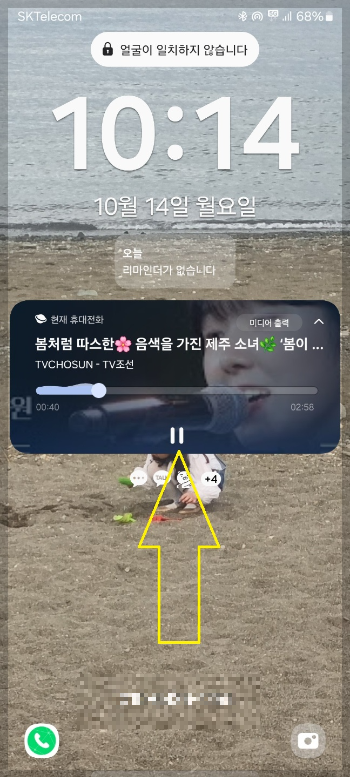
6. 빠른 접속을 위한 팁
- 유튜브 페이지에서 '더 보기' 메뉴로 들어갑니다.

- '현재 페이지 추가' 선택 후 '홈 화면 추가'를 누릅니다.
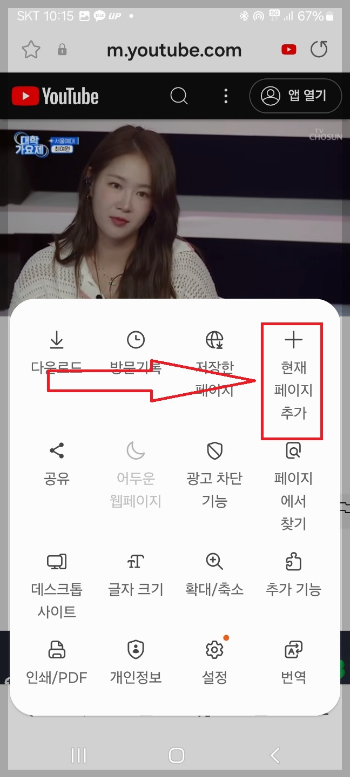

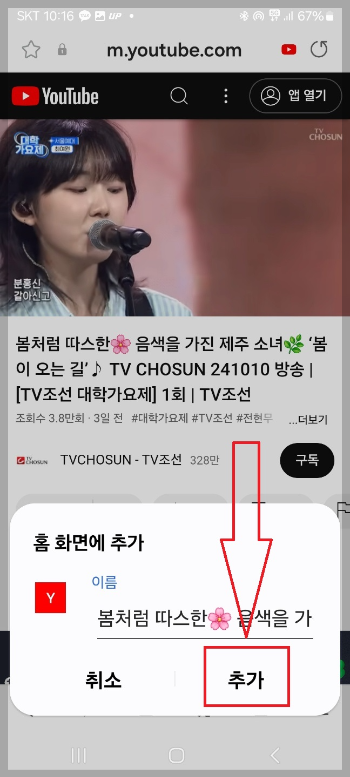
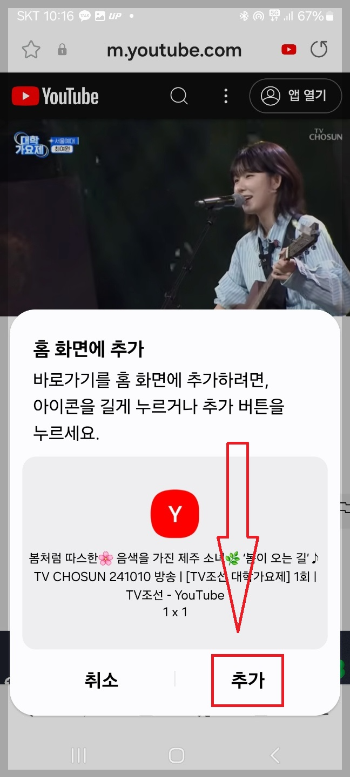
- 이제 홈 화면에서 바로 유튜브에 접속할 수 있습니다.

결론
이 방법을 통해 유튜브 프리미엄 구독 없이도 백그라운드 재생 기능을 즐길 수 있습니다.
삼성 인터넷 브라우저를 활용하여 더욱 편리하게 유튜브 콘텐츠를 감상해보세요!
유튜브 음악으로 카카오톡 알림음 설정하는 방법
유튜브 음악으로 카카오톡 알림음 설정하는 방법
기본적으로 카카오톡 메시지가 도착하면 기본 알림음이 울립니다.하지만 이 알림음을 좋아하는 유튜브 음악으로 바꿀 수 있습니다.저는 제가 좋아하는 가수 싸이의 음악을 카카오톡 알림음으
123.liberator100.com
반응형
'IT정보' 카테고리의 다른 글
| 윈도우 단축키 모음 필수 10가지로 컴퓨터 활용 높이기 (0) | 2024.10.18 |
|---|---|
| 주차 안심 번호 서비스 개인정보 보호를 위한 스마트한 방법 (0) | 2024.10.15 |
| 갤럭시 사진 공유 30장 이상 사진 공유하는 방법 (0) | 2024.09.29 |
| 핸드폰 클립보드 찾기 클립보드 활용하기 (0) | 2024.09.19 |
| 카카오톡 사진 묶어 보내기 카톡 사진 공유 꿀팁 5가지 (0) | 2024.09.05 |



